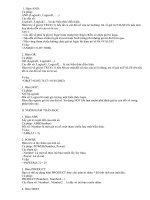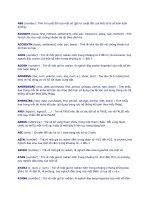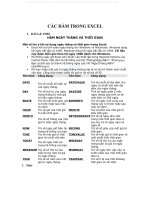Cac ham trong excel
Bạn đang xem bản rút gọn của tài liệu. Xem và tải ngay bản đầy đủ của tài liệu tại đây (1.83 MB, 26 trang )
<span class='text_page_counter'>(1)</span>Hàm Excel - rất cần Cho Giáo viên Sum Cộng. Counta Đếm (nữ). If : ĐK Nếu…thì. AND A VÀ B. RANK; XẾP VỊ THỨ. INT LẤY PHẦN NGUYÊN. MAX (Điểm) cao nhất COUNTIF Đếm hs nữ Hoặc nam ROUND LÀM TRÒN SỐ. Min (Điểm) Thấp nhất. AVERAGE Điểm TB. SUMIF CỘNG CÓ ĐK. MONTH CHỈ LẤY THÁNG. DAY CHỈ LẤY NGÀY. YEAR CHỈ LẤY NĂM.
<span class='text_page_counter'>(2)</span> Hàm Sum. BACK. Ví dụ: Tính tổng số tiền HS đóng góp Khoản…. -Tại C12 bạn gõ: =Sum(C2:C11) -> Enter -Hoặc gõ=Sum(nhấn rê chuột kéo từ ô C2 đến C11) -> Enter Còn tiếp.
<span class='text_page_counter'>(3)</span> Hàm Sum. BACK. Trên thực tế: hàm Sum “Cha mẹ đặt đâu thì con ngồi đấy! -Tại B3 bạn gõ =Sum(B7:B12) -> Enter -Tại B13 bạn gõ=Sum(B7:B12) +Kết quả như nhau. =sum(B7:B12) +Bạn đặt ở đâu cũng được. Quan trọng là (B7:B12).
<span class='text_page_counter'>(4)</span> Hàm Counta: Đếm ô chứa dữ liệu Ví dụ: tính trong danh sách có bao nhiêu Nữ ?. BACK. *Danh sách toàn thể các khối (rất nhiều!) *Ví dụ tượng trưng: -Tại C13, bạn gõ: =Counta(c3:c12) >Enter -Ta được 4 *đặt đâu cũng được Miễn là (C3:C12).
<span class='text_page_counter'>(5)</span> Hàm max: Tìm giá trị lớn nhất Ví dụ: có 100 HS nhảy xa; lập bảng ghi điểm để tìm Hs nhảy xa nhất. -Tại B14 (đặt đâu cũng được) bạn gõ =Max(B3:B13) -Kết quả: 1.59 -Khi gõ hàm có 2 nơi xuất hiện BACK.
<span class='text_page_counter'>(6)</span> Hàm Min: tìm giá trị nhỏ nhất Ví dụ: Tìm chiều cao thấp nhất. BACK.
<span class='text_page_counter'>(7)</span> Hàm Averge: Tính Trung bình cộng các số. BACK.
<span class='text_page_counter'>(8)</span> BACK. Hàm IF: Đặt điều kiện “Nếu”. *Lập luận: Nếu TB nhảy xa từ 1.50m thì “CHỌN”, còn lại “LOẠI”.
<span class='text_page_counter'>(9)</span> Hàm If (Tiếp Theo). BACK. -Hàm IF rất cần khi ta xếp loại học sinh: G,K,TB,Y,KÉM…; xếp danh hiệu; xét chọn Đội tuyển…. -Muốn áp dụng Hàm If, ta phải lập luận trước rồi gõ Hàm -Có thể lập một lúc nhiều hàm if.
<span class='text_page_counter'>(10)</span> Hàm IF kết hợp với hàm if BACK. IF(ĐTB>=9,”G”, IF(ĐTB>=7,”K”, IF(ĐTB>=5,”TB ”,”YẾU”))). DÙNG 2.
<span class='text_page_counter'>(11)</span> HÀM AND: THỎA MẠN ĐK: TRUE-ĐÚNG SAI ĐK: FALSE- SAI. BACK.
<span class='text_page_counter'>(12)</span> • Ví dụ dễ hiểu:. Hàm and. BACK.
<span class='text_page_counter'>(13)</span> HÀM AND LỒNG VÀO HÀM IF -Khi có hai điều kiện: Điểm thể dục từ 8 trở lên (đk 1); Nhảy xa trên 1.50m (đk 2), ta có thể lồng hàm AND vào!. BACK.
<span class='text_page_counter'>(14)</span> HÀM AND (tt). BACK.
<span class='text_page_counter'>(15)</span> Hàm counIf: Đếm các ô thỏa mạn điều kiện! Cấu trúc: COUNTIF(Range, Criteria) *Tìm Nữ: Gõ =Countif(B3:B13,”Nữ) Enter. BACK.
<span class='text_page_counter'>(16)</span> Hàm Sumif. BACK. *Tính tổng Thỏa Mạn điều *Cấu trúc: SUMIF(Range, Criteria,Sum_range) =Sumif(c3:c13,”Nam”, d3:d13) Enter.
<span class='text_page_counter'>(17)</span> Hàm Rank: xếp vị thứ. BACK. =RANK(C3,$C$3:$C$13,0), Nghĩa là C3 không khóa để kéo Công thức xuống! Chọn vùng C3:C13 phải khóa địa chỉ ô (cột và hàng, không khóa cột cũng được! Mục đích không thay đổi hàng. =RANK(C3,C$3:C$13,0). Số 0 là xếp nhảy xa nhất, vị thứ cao nhất (vt 1).
<span class='text_page_counter'>(18)</span> Kết quả. BACK.
<span class='text_page_counter'>(19)</span> Hàm Rank: xếp vị thứ ít phút nhất xếp thứ 1. BACK. Thay 0 bằng 1.
<span class='text_page_counter'>(20)</span> Hàm INT:LẤY PHẦN NGUYÊN CẤU TRÚC: INT(Number) Number: LẤY SỐ PHẦN NGUYÊN. BACK.
<span class='text_page_counter'>(21)</span> Hàm Round: làm tròn số (số lẻ) Cấu trúc: Round(Number,Num_digits) Giaûi thích : Number : Số để làm tròn Num_digits : Làm tròn mấy số lẻ. *Nếu chọn số dương làm tròn phần thập phân *Nếu chọn số âm làm tròn phần nguyên Ví dụ: =Round(12.34867,2)=12.35 =round(234507,765,-4)=234500. BACK.
<span class='text_page_counter'>(22)</span> Hàm round(TT). BACK. Kéo Công thức xuống!.
<span class='text_page_counter'>(23)</span> Hàm DAY : tách ngày sinh. BACK.
<span class='text_page_counter'>(24)</span> Hàm Month: tách tháng. BACK.
<span class='text_page_counter'>(25)</span> Hàm YEAR: TÁCH NĂM. BACK.
<span class='text_page_counter'>(26)</span> Xin Chào tạm Biệt ! Hàm Excel - rất cần Cho Giáo viên.
<span class='text_page_counter'>(27)</span>